Excel 2010 SmartArt grafika ļauj lietotājam uzrādīt savus datusnoformējums ļoti uzkrītošā veidā, ar to jūs varat pievienot dažādas krāsas, formas, izkārtojumus un daudz ko citu. Atšķirībā no diagrammām un citiem attēla attēlošanas rīkiem, kas iekļauti programmā Excel, tas ļauj jums izveidot grafiku, kas vislabāk raksturo jūsu datus, un likt auditorijai saprast tās būtību. Jūs varat izvēlēties grafiku no saraksta, kurā ir daudz dizaina un izkārtojumu.
Izmantojot SmartArt, jūs varat eksperimentēt tikpat daudz kā jūsJa vēlaties, izmantojot savus datus, izmantojot dažādus izkārtojumus un formas, izmantojot SmartArt, grafiku atlasiet daudz vienkāršāk, jo nav nepieciešams katru grafiku atkal un atkal lietot no jauna, lai uzzinātu labāko, vispirms to varat priekšskatīt un pēc tam piemērot labākos. papildina jūsu datu lapu.
Lai sāktu ar to, palaidiet programmu Excel 2010 un atveriet darblapu, lai sāktu izveidot Smart Art.
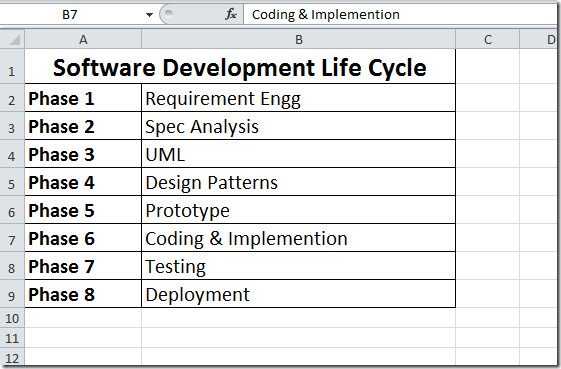
Dodieties uz cilni Ievietot un noklikšķiniet uz SmartArt, kā parādīts zemāk esošajā ekrānuzņēmumā.
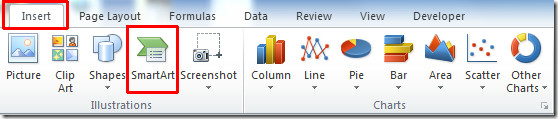
Parādīsies dialoglodziņš ar lūgumu izvēlēties aSmartArt grafika. Kreisajā rūtī atlasiet SmartArt tipu un labajā rūtī atlasīto SmartArt veidu sarakstā izvēlieties vienu. mēs domājam, ka jums jāizvēlas grafika, kurai ir kāda jēga no jūsu datu lapas. Kā mēs esam izvēlējušies veidu Cikls, jo tabulā parādīts iteratīvs programmatūras veidošanas process. Klikšķis labi turpināt.
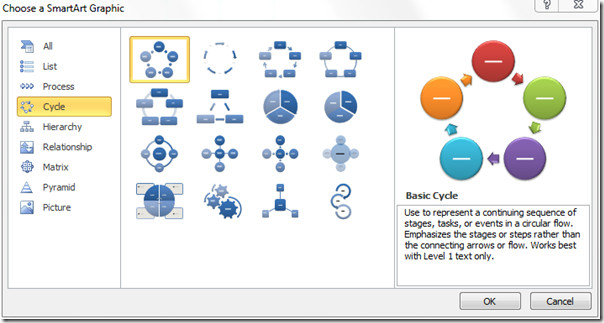
Datu lapā redzēsit atlasīto grafiku. Tagad aizpildiet lokus ar tekstu, ja vēlaties iekļaut vairāk lokus, atlasiet vienu, nokopējiet to un ielīmējiet to.
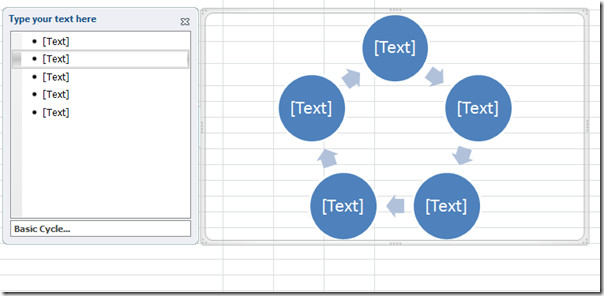
Atbilstoši prasībām mēs esam iekļāvuši vairāk loku, lai tie atbilstu tabulas datiem, kā parādīts zemāk esošajā ekrānuzņēmumā.
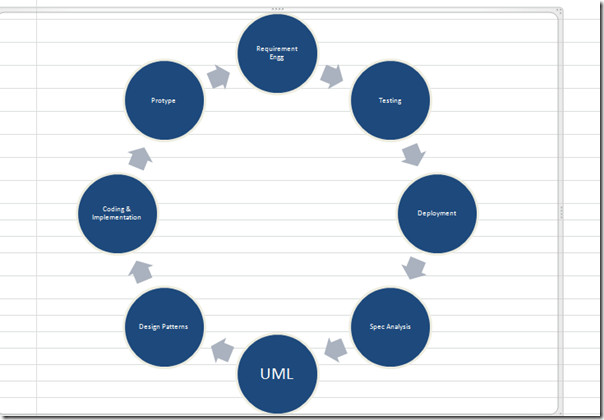
Tagad, lai mainītu SmartArt grafikas stilu, izkārtojumu vai izvietojumu, dodieties uz Dizains cilni un no Izkārtojumi, atlasiet grafika izkārtojumu, noklikšķiniet uz kritienauz leju, lai pārlūkotu izkārtojuma veidus, pamanot, novietojot rādītāju uz izkārtojumiem, tas automātiski tiks parādīts izkārtojumā, lai redzētu izmaiņas izpildes laikā. Noklikšķiniet uz izkārtojuma, lai to lietotu.
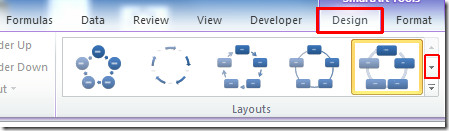
Jūs redzēsit izkārtojuma izmaiņas, kā parādīts zemāk esošajā ekrānuzņēmumā.
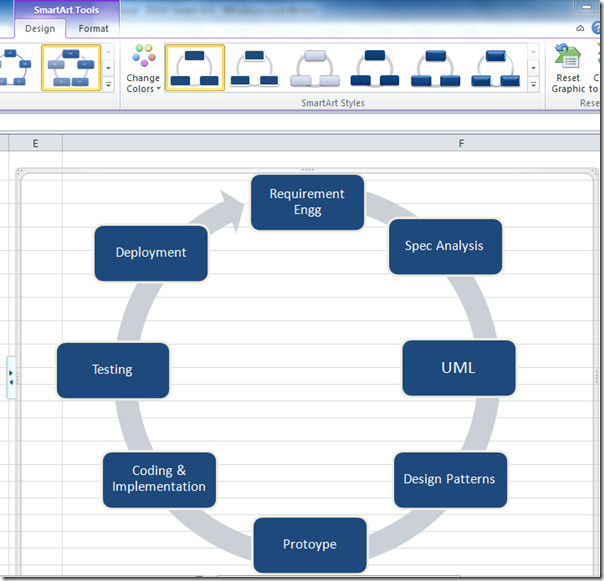
Krāsu maiņai, lai grafiskais saturs izskatās grezns un pamanāmāks, sākot no plkst Dizains cilnes klikšķis Mainīt krāsas.
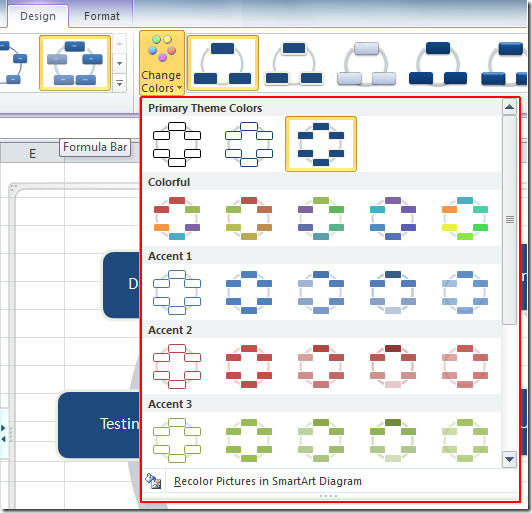
Atlasot krāsu, jūsu SmartArt grafika mainīsies atkarībā no modeļa.
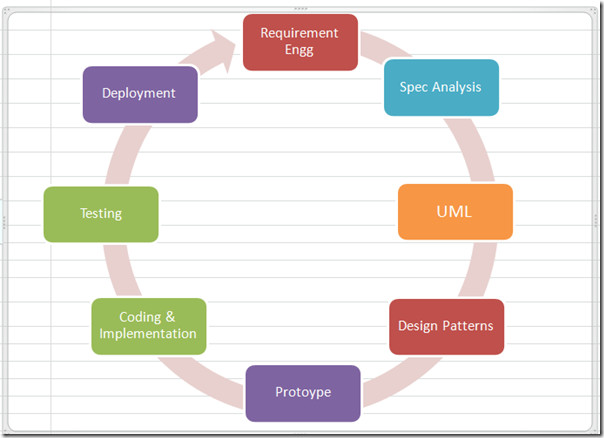
Šī funkcija ietver arī dažus īpašus stilus, ko sauc par SmartArt stili, izvēlieties vienu no SmartArt stili izrotāt grafiku citādā veidā.

Izvēlieties atbilstošo SmartArt stils un redzēt izmaiņas.
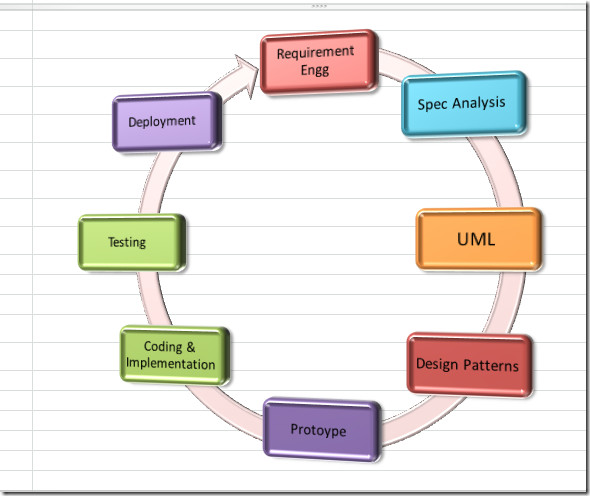
Varat arī apskatīt iepriekš pārskatītos ceļvežus sadaļās Pivot tabula un diagrammas un Kā importēt teksta dokumentu programmā Excel.













Komentāri